テスト自動化ツール TestComplete 15.80 リリース (2025年 12月 10日)
バグ修正 (新バージョンの詳細はこちら ≫)
テスト自動化ツール TestComplete 事例紹介 - 使いやすく時短を実現する Salesforce テスト ツール
役に立つテスト関連のブログを続々と投稿しています。ブログはこちら ≫)
TestComplete は Windows のデスクトップ アプリ、Web アプリ、モバイル アプリ (Android、iOS) など、幅広いアプリケーションのテストをサポートしています。
座標に依存しないオブジェクト認識の記録方法を用いるため、UI の配置を変更した際にテストの修正に掛かる工数を抑えられます。TestComplete はスクリプトと、ノーコードの 2 つの方法でテスト シナリオを作成できます。スクリプトは JavaScript、Python、VBScript を利用できます。
ノーコードのキーワード テストは、GUI でテスト シナリオを作成することが可能なため、コードを 1 行も記述することなく、比較的簡単にテストを作成することができます。
デスクトップ モジュールでは、VB6、.NET アプリ、Java クライアント アプリ、Windows ストア アプリなどをサポートします。
Web モジュールは、IE、Chromium Edge、Firefox、Chrome のクロス ブラウザー テストが可能です。
モバイル モジュールでは、iOS および Android アプリケーションのテストの作成が行えます。PC に接続されているモバイル デバイスの画面をミラーリングし、PC 上または、モバイル デバイス上で行ったユーザー アクションを記録することができるため、アプリケーション ワークフローの一般的なユーザー タスクの自動化および検証が行えます。
BitBar などのデバイス クラウド、またはローカルの Appium サーバーによって管理されるモバイル デバイスを使用して、テストの作成および実行が可能です。
Atlassian JIRA、GIT、Jenkins、Azure DevOps、Subversion などのツールと統合して利用することができます。アジャイルおよび DevOps 開発手法を利用している開発者に最適なテスト自動化ツールです。
ブラウザーへのファイルのドラッグ操作、ファイルの保存操作、
複数のアプリを連携した操作のビデオ (1:42、音声なし)
キャプチャ&リプレイ機能で、キーボードとマウスの操作を記録し、テストシナリオを自動的に作成します。イベントごとのスクリーンショットも自動的に取得されるため、ストーリーボードやエビデンスとしても利用できます。
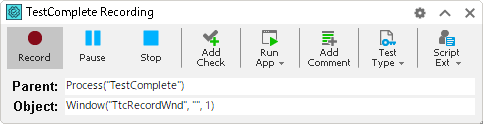
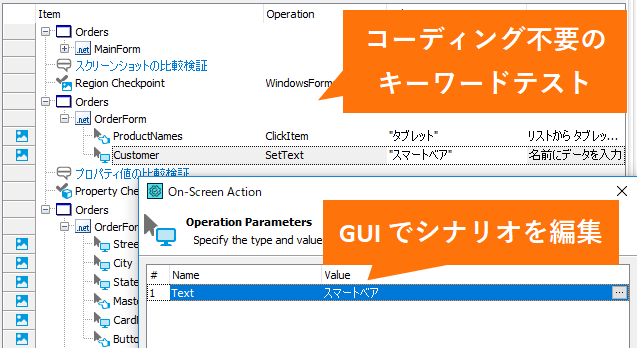
テストを作成するにあたり、プログラミングの知識は必要ありません。キーワードテスト機能は、アイコンを並べて操作内容を選択するだけでテストの作成/編集が可能です。初心者でも比較的簡単に作成できます。
テストの記録時と、再生時の画面のスクリーンショットを自動取得します。テスターが各画面を手動で Excel ファイルに貼り付ける必要はありません。
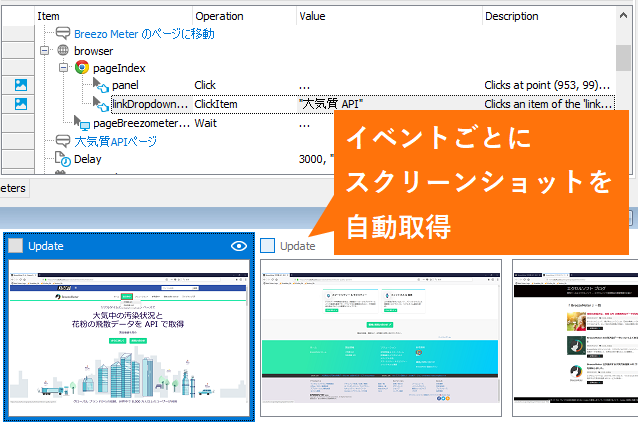
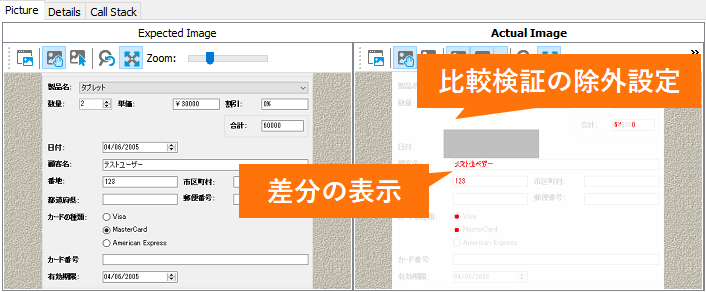
画面のスクリーンショット、コントロールのプロパティ値、データベース、テキスト、Excel ファイル等のチェックポイントを設定することで、テストを実行中にアプリケーションの検証が行えます。
テキストボックスへの入力値や、リストの項目など、テスト内で使用するデータは Excel ファイルや CSV、データベースより取得して活用できます。コードを書かずに GUI 上でデータ駆動型テストの作成が行えます。
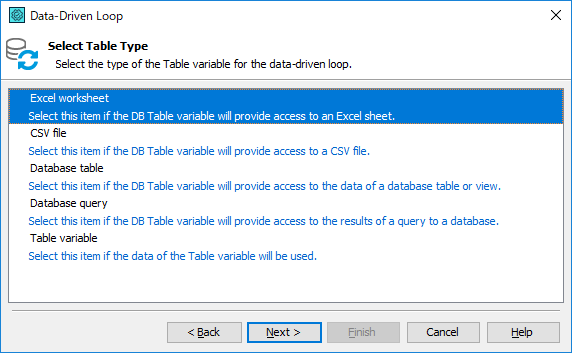
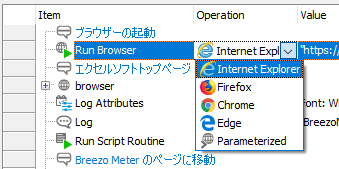
ひとつのブラウザーで作成したテストを、Internet Explorer、Chromium Edge、Firefox、Chrome のブラウザーで実行可能です。ブラウザごとにテストを作成する必要はありません。
Android, iOS のネイティブ アプリケーション、Web アプリケーション、Xamarin.Forms で作成されたアプリケーションにも対応しています。
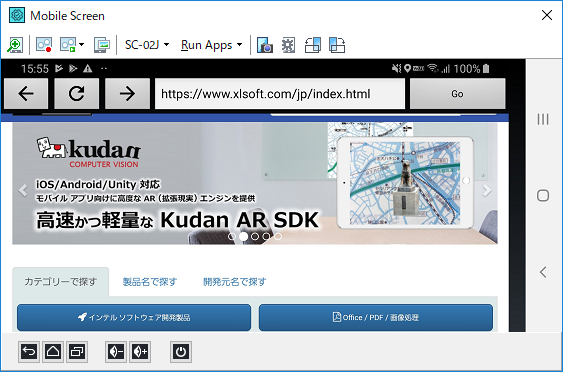
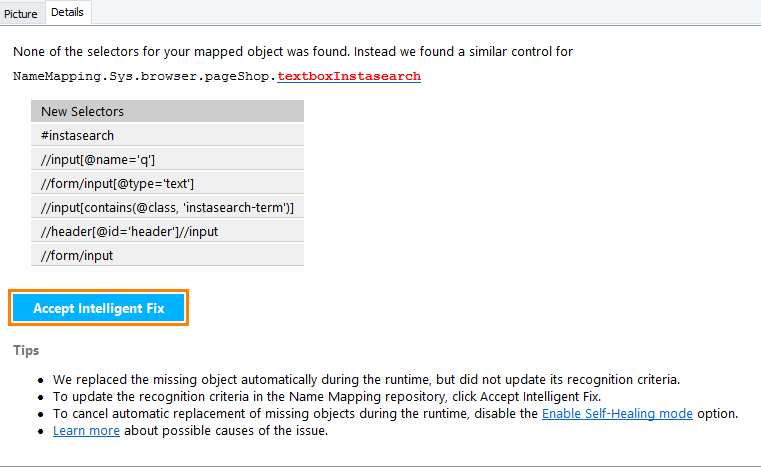
テスト エンジンがウィンドウまたはコントロール/要素の検索に失敗した場合、AI ベースのアルゴリズムを使用してアプリケーション内の類似のウィンドウまたはコントロール/要素を検索し、その類似オブジェクトを使用してテストの実行を続行します。
※ Intelligent Quality アドオンが必要です。